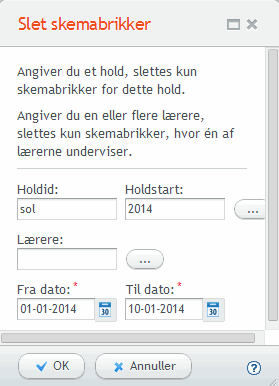Skemaer: Fabrikken
Her oprettes og udrulles skemaer for webhold. Skemaerne kan gemmes som skabeloner.
Skemabrikker oprettes og kan evt. gemmes som en skabelon. Der kan oprettes nye skemaer ud fra:
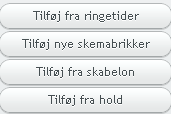
Tilføj
fra ringetider: Her kan du udpege et ringetidssæt og vælge skemapositioner,
som kan indsættes på ugedage. Ringetidssættet udpeges ved at klikke på
den lille trekant ![]() foran navnet på ringetidssættes.
Flere skemapositioner vælges med Ctrl-klik (hold Ctrl-tasten nede, mens
du klikker). Ugedage vælges ved markering i tjekbokse. Hvis du har brug
for at oprette et nyt ringetidssæt (eller redigere i et), skal du logge
på LUDUS kernesystem og vælge Koder >> Ringetider.
foran navnet på ringetidssættes.
Flere skemapositioner vælges med Ctrl-klik (hold Ctrl-tasten nede, mens
du klikker). Ugedage vælges ved markering i tjekbokse. Hvis du har brug
for at oprette et nyt ringetidssæt (eller redigere i et), skal du logge
på LUDUS kernesystem og vælge Koder >> Ringetider.
Eksempel:
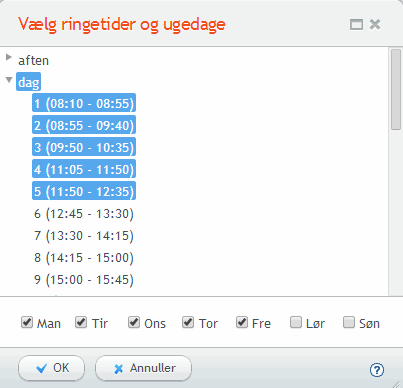
Tilføj nye skemabrikker: Her kan du angive start- og slutklokkeslæt for en skemabrik og vælge ugedage med tjekbokse. Denne funktion kan også bruges efter ovenstående funktion med Tilføj fra ringetider. Det vil sige, hvis du f.eks. ønsker at benytte et ringetidssæt om formiddagen og én skemabrik (med indlagt pause) om eftermiddagen. Pause angives i minutter. Hvis du fx angiver 30,5000 er det 30 minutter plus ½ minut (dvs. 30 minutter plus 30 sekunder).
Pausetyper ved skemabrikker
Generelle pauser
Generelle pauser er ikke placeret på et fast tidspunkt, men kun indsat som et minuttal på skemabrikken, der fratrækkes skemabrikkens længde. Har en kursist delvist fremmøde en eller flere gange i løbet af en skemabrik, vil pausen altid blive fratrukket kursistens samlede fremmøde på skemabrikken.
Man skal derfor være opmærksom på, at har kursisten fremmøde, der er kortere end pausens længde, vil kursistens fremmøde være lig 0.
I eksemplet herunder ligger der en generel pause 60 minutter på skemabrikken:
Dvs. der er undervisning fra kl. 08:00 til kl. 13:00 med 60 minutter uspecificeret pause.
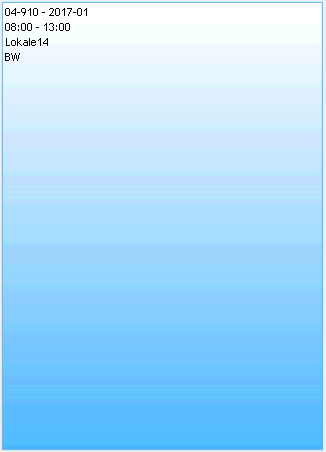
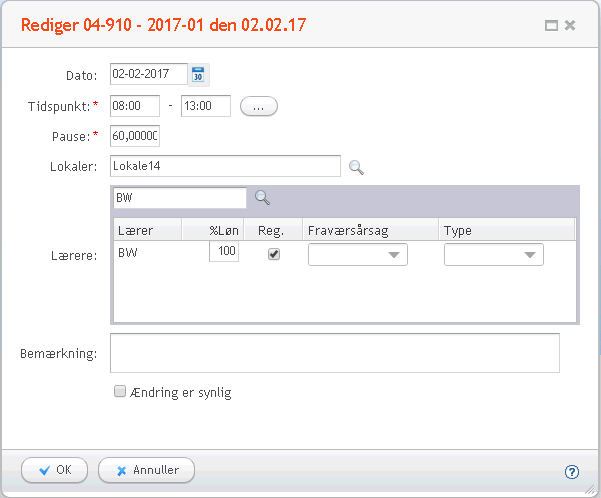
Præcise pauser
Præcise pauser er ikke en del af en skemabrik, men afstanden mellem skemabrikker på en dag. Disse pauser påvirker ikke beregning af fravær, der kun fratrækkes undervisning, der ligger på en skemabrik, hvor fraværet er registreret.
I eksemplet herunder ligger den præcise pause på 60 minutter mellem skemabrikkerne og pause på selve skemabrikkerne er lig 0.
Dvs. der er undervisning fra kl. 08:00 til kl. 13:00 med en fast pause på 60 minutter fra kl. 10:00 til kl. 11:00.
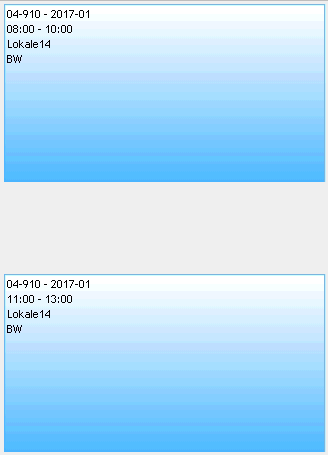
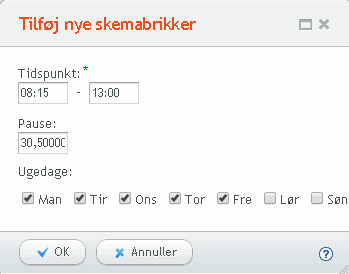
Tilføj fra skabelon: Her kan du vælge en skemabrik-skabelon, som du tidligere har gemt og dermed genbruge denne. Du kan herefter evt. supplere med skemabrikker (vha.Tilføj fra ringetider og/eller Tiilføj nye skemabrikker).
Når du var valgt Tilføj fra skabelon, har du desuden mulighed for at slette en valgt (markeret) skabelon med Slet-knappen.
Tilføj fra hold: Her kan du vælge et holds skema for en given uge, tilrette det og udrulle skemaet for det samme, eller et andet hold. Du kan herefter evt. supplere med skemabrikker (vha.Tilføj fra ringetider og/eller Tilføj nye skemabrikker).
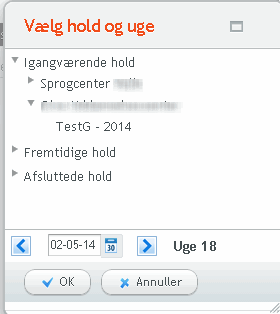
Du kan gemme de viste skemabrikker med valget ![]() ,
så den kan bruges senere.
,
så den kan bruges senere.
Når du har skemabrikker i planen på skærmen, skal du markere dem du
vil arbejde med ved at benytte enten ![]() eller markere/sætte vinge i enkelte skemabrikker og derved gøre
disse klar til redigering. Hvis du fx vil markere mandage, gøres det ved
at klikke på 'Mandag'
. Ved at klikke på mandag igen, fjernes markeringer.
eller markere/sætte vinge i enkelte skemabrikker og derved gøre
disse klar til redigering. Hvis du fx vil markere mandage, gøres det ved
at klikke på 'Mandag'
. Ved at klikke på mandag igen, fjernes markeringer.
Tilføj lærere og/eller lokaler
Du kan nu tilføje lærere eller lokaler på samme måde. Hvis du har valgt![]() forbliver disse markeringer
i skemabrikkerne, indtil du vælger Markér
ingen.
forbliver disse markeringer
i skemabrikkerne, indtil du vælger Markér
ingen.
Hvis du vælger Tilføj lærere fremkommer denne dialog:
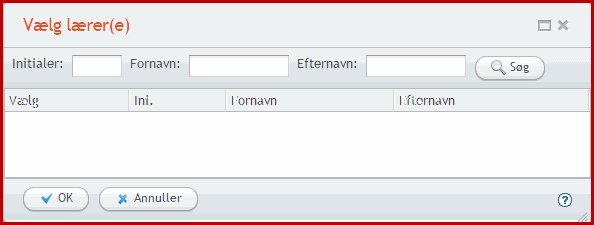
Tilføj lærere med lønoplysninger, anvendes for hold med formålstype DU. Her fremkommer denne dialog:
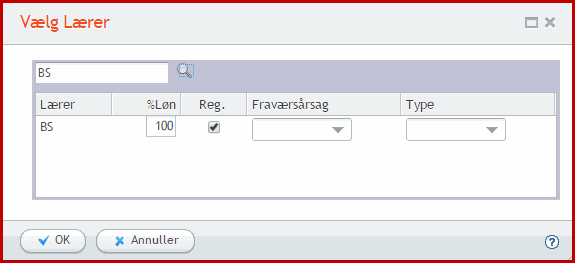
Her kan du angive %løn, fraværsårsag (oprettet i menupunktet System > Fraværsårsager) samt type for lærerne på de valgte skemabrikker - for hold med formål DU.
Hvis en lærer ikke har registreringsforpligtelser med hensyn fremmøderegistrering, skal du fjerne vingen i kolonnen Reg. En lærer der ikke har registreringsforpligtelse vil ikke få tilbudt mulighed for fremmøderegistrering og vil heller ikke fremgå i søgningen for manglende fremmøderegistreringer.
Hvis du vælger/klikker på en enkelt skemabrik (det understregede klokkeslæt), får du mulighed for at redigere denne ene lektion (tidpunkt, lokale, lærere).
Bemærk: Hvis du (ved en fejl) har fået valgt Tilføj lærere - vil lærere blot blive sat til registreringspligtige samt få 100% løn. Det vil sige, det bliver korrekt - du får blot ikke mulighed for at redigere dette.
Hvis du kan se, at nogle af skemabrikkerne
ikke er som ønsket, kan du markere disse ved enten at vælge ![]() eller nogle enkelte og herefter
vælge
eller nogle enkelte og herefter
vælge ![]() .
.
Når du er tilfreds med den viste skabelon, kan du vælge at bruge den til udrulning af skema for et hold. Det gør du med valg af Udrul skemabrikker, hvor du kan vælge en periode. Der rulles skemabrikker ud svarende til den fulde skabelon – i denne sammenhæng betyder markering intet.
- Du skal vælge et hold (holdid og holdstart), og hvis du ikke har
oprettet et hold endnu, kan du gøre det ved hjælp af
/OpretNytHold.gif) . Holdstart
er forudfyldt fra brugerindstillinger i systemdelen (Brugeradministration>>
Medarbejdere >> Tilknyt LUDUS-bruger).
. Holdstart
er forudfyldt fra brugerindstillinger i systemdelen (Brugeradministration>>
Medarbejdere >> Tilknyt LUDUS-bruger).
For FVU gælder, at hvis 10 % eller derover af undervisningstiden afvikles som fjernundervisning, skal feltet Fjern % udfyldes med en procentsats for den del af undervisningen, der udgør fjernundervisning. Hvis en kursist indskrives til FVU-undervisning via menupunktet Kursistadm >> Udfør > Indskriv FVU-kursist vil denne procentdel blive foreslået som den Fjern %, der skal angives på FVU-forløbet. Se mere om fjernundervisning i AVU indstruks. - Hvis udrulning giver overlappende skemabrikker vil du få en advarsel om, hvor mange der vil overlappe. Man kan herefter vælge, om man vil udrulle alligevel eller annullere.
- Det bliver ikke udrullet skemabrikker udenfor et holds periode. Hvis du forsøger at udrulle helt udenfor et holds periode, vil der komme en besked om at der blev udrullet 0 skemabrikker. Hvis kun noget af perioden, du forsøger at udrulle på, er udenfor holdets periode, vil der blot komme en besked om, hvor mange skemabrikker der er udrullet. Det vil sige, du får ikke besked om, hvor mange du forsøgte at udrulle fordi de ligger udenfor holdets periode.
- Du kan sætte en vinge i Slet eksisterende skemabrikker på holdet i perioden. Såfremt du har sat denne markering, vil der naturligvis ikke komme en advarsel om overlappende skemabrikker.
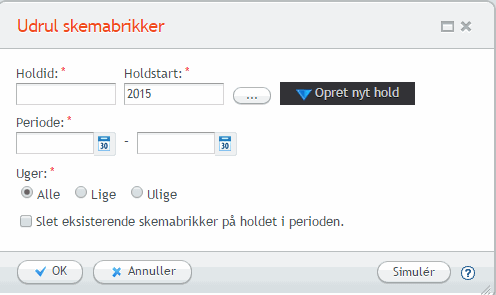
- Hvis du vælger knappen Simulér, vil systemet vise hvad resultatet vil give, såfremt du laver en endelig udrulning. Du får flg. informationer:
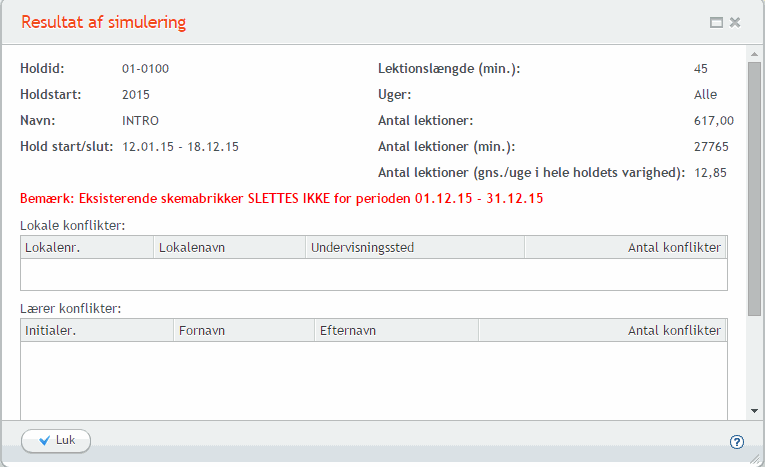
Hvis du ikke har fået angivet lærere eller lokaler, eller du har ændringer til skemaet på holdet, er det nemmest at slette skemabrikkerne igen og udrulle nye. Vælg Slet skemabrikker og angiv hold og/eller lærere – samt den periode, inden for hvilken du ønsker at slette skemabrikker. Hvis du angiver en periode, et hold samt 1 lærer, vil der blive slettet skemabrikker for holdet, hvor denne lærer underviser.